
Giáo trình Thực hành tính toán kết cấu (Nghề: Kỹ thuật xây dựng - Cao đẳng) - Trường Cao đẳng Cộng đồng Đồng Tháp
lượt xem 7
download
 Download
Vui lòng tải xuống để xem tài liệu đầy đủ
Download
Vui lòng tải xuống để xem tài liệu đầy đủ
Giáo trình Thực hành tính toán kết cấu (Nghề: Kỹ thuật xây dựng - Cao đẳng) được biên soạn với mục tiêu nhằm giúp sinh viên trình bày được trình tự phân tự và xác định tải trọng lên cấu kiện BTCT; Cài đặt và rèn luyện kỹ năng phân tích tải trọng và tìm nội lực tên phần mềm SAP2000.
Bình luận(0) Đăng nhập để gửi bình luận!
Nội dung Text: Giáo trình Thực hành tính toán kết cấu (Nghề: Kỹ thuật xây dựng - Cao đẳng) - Trường Cao đẳng Cộng đồng Đồng Tháp
- UỶ BAN NHÂN DÂN TỈNH ĐỒNG THÁP TRƯỜNG CAO ĐẲNG CỘNG ĐỒNG ĐỒNG THÁP GIÁO TRÌNH MÔ ĐUN: THỰC HÀNH TÍNH TOÁN KẾT CẤU NGÀNH, NGHỀ: KỸ THUẬT XÂY DỰNG TRÌNH ĐỘ:CAO ĐẲNG ((Ban hành kèm theo Quyết định Số: 511/QĐ-CĐCĐ-ĐT ngày 24 tháng 12 năm 2020 của Hiệu trưởng Trường Cao đẳng Cộng đồng Đồng Tháp) Đồng Tháp, năm 2020
- TUYÊN BỐ BẢN QUYỀN Tài liệu này thuộc loại sách giáo trình nên các nguồn thông tin có thể được phép dùng nguyên bản hoặc trích dùng cho các mục đích về đào tạo và tham khảo. Mọi mục đích khác mang tính lệch lạc hoặc sử dụng với mục đích kinh doanh thiếu lành mạnh sẽ bị nghiêm cấm.
- LỜI GIỚI THIỆU Giáo trình Thực hành tính toán kết cấu được Tổ bộ môn xây dựng của Trường Cao đẳng Cộng đồng Đồng Tháp thực hiện với mục đích sử dụng cho công tác đào tạo của Nhà trường. Giáo trình này là một phần kiến thức không thể thiếu đối với việc giảng dạy và học tập nghề Kỹ thuật xây dựng. Nội dung của giáo trình bao gồm những kiến thức cơ bản, dễ hiểu về phần mềm Sap 2000 tính toán và thiết kế kết cấu xây dựng giúp người học tiếp thu tốt và phát triển kiến thức phù hợp với các môn học và mô đun chuyên ngành. Tổ biên soạn xin chân thành cảm ơn các giảng viên, doanh nghiệp và các nhà chuyên môn đã có các ý kiến đóng góp.Qua đó giúp Tổ biên soạn hoàn thiện giáo trình một cách tốt nhất. Đồng Tháp, ngày 20 tháng 12 năm 2020 Người biên soạn Lê Minh Giang 1
- MỤC LỤC LỜI GIỚI THIỆU ............................................................................................... 1 BÀI 1: CÀI ĐẶT VÀ TÌM HIỂU PHẦN MỀM SAP2000 .............................. 5 1.1. Cài đặt phần mềm SAP2000........................................................................ 5 1.2. Giao diện phần mềm Sap 2000.................................................................... 7 BÀI 2: TÍNH TOÁN VÀ THIẾT KẾ CỐT THÉP CHO .............................. 11 CẤU KIỆN DẦM NHIỀU NHỊP TRÊN PHẦN MỀM SAP2000 ................. 11 1.1. Chọn mô hình tính toán dầm liên tục: ..................................................... 11 1.2. Bài tập ví dụ: ............................................................................................... 20 BÀI 3: TÍNH TOÁN VÀ THIẾT KẾ CỐT THÉP CHO CẤU KIỆN CẦU THANG TRÊN PHẦN MỀM SAP2000 .......................................................... 22 1.1. Chọn mô hình tính toán cầu thang. .......................................................... 22 1.2. Bài tập ví dụ: ............................................................................................... 32 BÀI 4: PHÂN TÍCH TẢI TRỌNG, TÌM NỘI LỰC VÀ THIẾT KẾ CỐT THÉP CHO CẤU KIỆN MÓNG BĂNG TRÊN PHẦN MỀM SAP2000 .... 33 1.1. Chọn mô hình tính toán móng băng: ....................................................... 33 1.2. Bài tập ví dụ: ............................................................................................... 41 BÀI 5: PHÂN TÍCH TẢI TRỌNG, TÌM NỘI LỰC VÀ THIẾT KẾ .......... 43 CỐT THÉP CHO CẤU KIỆN KHUNG PHẲNG ......................................... 43 TRÊN PHẦN MỀM SAP2000.......................................................................... 43 1.1. Chọn mô hình tính toán khung phẳng: .................................................... 44 1.2. Bài tập ví dụ: ............................................................................................... 53 2
- GIÁO TRÌNH MÔ ĐUN Tên mô đun: Thực Hành Tính Toán Kết Cấu Mã mô đun: MĐ25 Vị trí, tính chất, ý nghĩa và vai trò của mô đun: - Vị trí mô đun: Mô đun Phân tích kết cấu là một trong các mô đun chuyên ngành, được bố trí học sau các môn học/mô đun chuyên môn nghề cơ sở. - Tính chất mô đun: Đây là mô đun chuyên ngành giúp người học nắm được phương pháp, trình tự phân tích, tính toán xác định tải trọng tác dụng vào cấu kiện BTCT. Tìm hiểu và rèn luyện kỹ năng trên phần mềm phân tích kết cấu SAP2000. Xác định nội lực và thiết kế cốt thép trực tiếp trên phần mềm SAP2000. - Ý nghĩa và vai trò của môn học: Việc tính toán và thiết kế 1 cấu kiện là công việc chuyên môn rất quan trọng của người làm xây dựng. Để giúp cho người học tìm ra những giá trị nội lực bên trong 1 cấu kiện BTCT như lực dọc, lực cắt và moment uốn thì ngoài cách tính toán bằng thủ công thì phần mềm Sap2000 giúp chuẩn hóa số liệu và mô hình hóa trên máy tình. Từ đó việc tính toán và thiết kế kết cấu được thuận lợi nhanh chóng và số liệu được chính xác hơn. Mục tiêu : - Về kiến thức: + Trình bày được trình tự phân tự và xác định tải trọng lên cấu kiện BTCT. + Cài đặt và rèn luyện kỹ năng phân tích tải trọng và tìm nội lực tên phần mềm SAP2000. 3
- + Thiết kế cốt thép cho cấu kiện BTCT. + Nêu được trình tự các yêu cầu kỹ thuật khi thiết kế cốt thép. - Về kỹ năng: + Cài đặt được phần mềm SAP2000. + Tìm được nội lực cấu kiện trên phần mềm SAP2000. + Thiết kế được cốt thép cho cấu kiện BTCT . - Thái độ: + Có khả năng phân tích cũng như khả năng lựa chọn thiết kế cốt thép cho cấu kiện BTCT hợp lí. + Có trách nhiệm trong công việc, có tinh thần kiên trì nhẩn nại chịu khó Nội dung của mô đun: 4
- BÀI 1: CÀI ĐẶT VÀ TÌM HIỂU PHẦN MỀM SAP2000 Mã chương:MĐ25 -01 Giới thiệu: Việc cài đặt 1 phần mềm là việc làm rất quan trọng và cần thiết trước khi bắt đầu vào tìm hiểu nguyên tắc hoạt động của phần mềm. Bài học này giúp cho người học rèn luyện tự thực hiện và cài đặt phần mềm sáp 2000 trên máy tính. Mục tiêu: -Kiến thức: + Trình bày được trình tự cài đặt phần mềm SAP2000. + Hiểu đươc giao diện hoạt động của phần mềm. - Kỹ năng: + Cài đặt được phần mềm SAP2000. - Thái độ: + Nghiêm túc,tuân thủ theo trình tự cài đặt phần mềm. Nội dung chính: 1.1. Cài đặt phần mềm SAP2000 Bước 1: Chép toàn bộ phần mềm và file crack vào ổ đỉa cứng máy tính cá nhân như ổ đĩa D. Lưu ý không nên chép vào ổ đĩa C. Bước 2: Tiến hành cài đặt chọn File Setup từ ổ đĩa cứng 5
- Bước 3: Nhấn next để tiếp tục cài đặt CSI (Computer and Structure Inc): là công ty viết nên phần mềm Sap2000 tại nước Mỹ Bước 4: quá trình cài đặt diễn ra Bước 5: Hoàn thành quá trình cài đặt phần mềm 6
- Bước 6: Mở khóa phần mềm (Crack) chép toàn bộ file từ thư mục Crack vào ổ đĩa C/Program File/Computer and Structure/ Sap2000. Sau đó tiến hành chạy File Crack Isapiw32.dll khoảng 5 giây. Khi chạy nhấn vào phím Path. Hoàn thành quá trình cái đặt phần mềm. 1.2. Giao diện phần mềm Sap 2000 1.2.1. Thư mục lưu trử File làm việc: cần lưu trử 1 New Folder riêng cho từng cấu kiện hoặc cho từng bài thực hành. Vì Sap2000 được phân thành rất nhiều File khác nhau trong đó có File làm việc chính và File lưu trử tạm. Các dạng File trong Sap 2000 như sau: File làm việc chình: gọi là File INPUT: *.SDB File làm việc tạm: *.$2K; *.S2k; IMPORT SAP90; *.SBK; *.DXF (là File được xuất từ Autocad sang Sap2000); File xuất dữ liệu: *.OUT; *.TXT 1.2.2. Giao diện làm việc Sap2000 Mở phần mền: vào Star Program Sap2000 hoặc vào icon trên màn hình Destop . Sau đó từ cửa sổ chọn Ok để bắt đầu làm việc. 7
- Đơn vị tính nhập liệu: từ góc màn hình phía bên tay phải chọn đơn vị tính - Chọn đơn vị tính theo tiêu chuẩn đơn vị lực của Việt Nam là KN.m hoặc T.m. Không chọn quá nhiều đơn vị tính mà chỉ chọn 1 trong những đơn vị tính trên giúp cho thuận lợi sau này xuất kết quả tính toán. - Thanh công cụ Main Stool Bar: nằm ở vị trí góc trên màn hình. * Gồm có: - New Model: tạo mô hình tính toán mới phím nóng Ctr N. - Open file: mở 1 File đã tạo từ trước phìm nóng Ctr O. - Save: lưu File - Prin: in file - Undo và Redo: trở lại hoặc quay lại bước thực hiện trước đó. - Clock/Unclock: Chạy mô hình tính toán Run Anilysis sau khi đã nhập liệu xong, phím nóng F5. Trong Anilysis cho phép lựa chọn các trường hợp nhập liệu để phân tích nội lực gọi là Run/Don’t Run. - View, Zoom, Pan, di chuyển mặt phẳng làm việc cho đối tượng. - Trục tọa độ khi làm việc trên màn hình chính: phần này quan trọng trong quá trình làm việc. Sap2000 có khả năng nhập liệu trên mô hình tính toán 3D và cả 2D. Việc lựa chọn này còn tùy thuộc vào bài toán và người tính toán phân tích kết cấu. Tuy nhiên không gàn buộc. 3D: trục tọa độ làm việc theo OXYZ 2D: trục tọa độ theo OXY (mặt bằng), OXZ (mặt đứng) đây là trục tọa độ thường được chọn nhiều nhất trong quá trình nhập liệu bài toán mô hình 2D. 8
- : hệ trục tọa độ đang lựa chọn làm việc. Nằm góc dưới tay trái màn hình chính. : giá trị tọa độ và đơn vị tính đươc lựa chọn làm việc. Nằm góc dưới tay phải màn hình chính. Thanh công cụ Main Stool Bar vẽ (Draw) và lựa chọn đối tương (Select): mặc định nằm trên góc cạnh trái màn hình Gồm có: Chọn và bỏ chọn đối tượng. Gán tiết diện phần tử cột, dầm, đà, sàn cho đối tượng được chọn. Chọn tất cả đối tượng, bỏ chọn tất cả đối tượng. Thanh công cụ mặc định của phần mềm: Gồm có: Tên File lưu trử. Edit: sửa thuật tính đối tượng. View: xem thuật tính đối tượng. Define: nhập thuật tính đối tượng. Draw: vẽ đối tượng. Select: chọn đối tượng làm việc, vùng đối tượng làm việc giống Autocad. Assign: gán thuật tính đối tượng. Analysis: phân tích kết quả tính toán. Display: xem kết quả và xuất kết quả tính toán. Design: thiết kế cốt thép cho đối tượng. Option: lựca chọn hình thức xem và xuất kết quả. Thanh công cụ xem kết quả tính toán dạng biểu đồ: Gồm có: Biểu đồ nội lực Moment dạng xem biểu đồ kết hợp giá trị nội lực M. 9
- Biểu đồ nội lực lực cắt dạng xem biểu đồ kết hợp giá trị nội lực Q. Biểu đồ nội lực lực dọc dạng xem biểu đồ kết hợp giá trị nội lực N. Câu hỏi ôn tập: 1. Hãy gở bỏ phần mềm và tự cài đặt lại. 10
- BÀI 2: TÍNH TOÁN VÀ THIẾT KẾ CỐT THÉP CHO CẤU KIỆN DẦM NHIỀU NHỊP TRÊN PHẦN MỀM SAP2000 Mã chương: MĐ25 -02 Giới thiệu: Dầm là cấu kiện chịu uốn việc mô phỏng nội lực của cấu kiện trên phần mềm là công việc quan trọng và cần thiết đối với người thiết kế kết cấu. Phần mềm giúp cho cấu kiện được mô hình hóa và trực quan hình ảnh và số liệu được chính xác hơn. Từ đó đảm bảo an toàn cho cấu kiện hơn phương pháp tính truyền thống thủ công. Mục tiêu: - Kiến thức: + Trình bày được trình tự xác định tải trọng lên dầm liên tục. + Tìm đươc nội lực dầm liên tục. + Tính toán và thiết kế được cốt thép cho dầm liên tục. - Kỹ năng: + Phân tích được tải trọng và thiết kế được cốt thép cho dầm liên tục. - Thái độ: + Tuân thủ các yêu cầu và trình tự thực hiện trên phần mềm Sap2000. Nội dung chính: 1.1. Chọn mô hình tính toán dầm liên tục: Bước 1: Mở phần mềm từ Icon trên màn hình Destop. Bước 2: Chọn đơn vị tính: T.m Bước 3: Vào trình đơn File New model Chọn Beam Ok 11
- Bước 4: Nhập số nhịp dầm: Number of Spans: 7 Nhập chiều dài nhịp dầm: Spans Length: 6 Ok Bước 5: Lưu mô hình. Tạo New Folder riêng để lưu lại mô hình tính toán. Ví dụ đặt tên File là Sáp Dam Lien Tuc. Bước 6: Nhấn F7 làm sạch màn hình. Bước 7: Định nghĩa vật liệu vào Define Material Add New Material Material name and display: BT M200 Material Type: Concrete Wieght Per Unit Volume: 2.5 Modulus Of Elastycity, E: 23.10^6 (tra bảng bên dưới) Poisson Ratio, U: 0.2 (hệ số giảng nở bê tông) Các thông số còn lại mặc định không cần thay đổi. Muốn xem lại hoặc điều chỉnh vật liệu vừa định nghĩa vào Define Material BT M200 Modify/Material (xem hoặc điều chỉnh vật liệu) Bảng tra trọng lư ng riêng của bê tông: ɣbetong = 25 kN/m3 Trọng lượng riêng bê tông khô ɣbetong = 24 kN/m3 Trọng lượng riêng bê tông ướt E= 21.10^6 kN/m2 Trọng lượng riêng bê tông B12,5 (Mác 150) E= 23.10^6 kN/m2 Trọng lượng riêng bê tông B15 (Mác 200) 12
- E= 27.10^6 kN/m2 Trọng lượng riêng bê tông B20 (Mác 250) E= 30.10^6 kN/m2 Trọng lượng riêng bê tông B25 (Mác 350) Bước 8: Định nghĩa tiết diện dầm. Define Frame Section Add New Property Frame Section Property Type Concrete Rectangular Bước 9: Section Name: D25x55 Material: BT M200 With (t2): 0.25 Depth (t3): 0.55 Ok Bước 10: Xem lại tiết diện dầm vừa định nghĩa: Define Frame Section D25x55 Modify/Show Property Bước 11: Gán tiết diện cho dầm liên tục - Chọn phần tử dầm cần gán tiết diện dùng Set Select Mode Assign Frame Frame Section Frame Property D25x55 Ok. Gán hết các phần tử còn lại. Kết quả được 13
- - Muốn thay đổi tiết diện dầm Chọn phần tử dầm cần gán tiết diện dùng Set Select Mode Assign Frame Frame Section Frame Property D25x55 Ok. Bước 12: Định nghĩa tải trọng vào Define Load Cases Hộp thoại Load Name: tên tải trọng tĩnh tải (TT), hoạt tải (HT) DEAD: loại tải trọng tĩnh tải chọn DEAD, hoạt tải chọn LIVE Add New Load thêm 1 loại tải trọng mới. Sell Wieght Multipler: phần mềm tự chọn. Ok: kết thúc quá trình định nghĩa tải trọng. Bước 13: Gán tải trọng cho dầm nhiều nhịp Gán tĩnh tải: chọn đối tượng cần gán tải trọng Assign Frame Loads Distributed gán tải phân bố đều) Xuất hiện hộp thoại 14
- Option: loại tải trọng cần gán Replacee Existing Loads: lựa chọn này thay thế loại tải hiện tại. Distance: khoảng cách đặt tải trọng. Chia thành 4 khoảng bằng nhau. Load: giá trị tải trọng tại từng khoảng cách tương ứng. Ok: kết thúc quá trình nhập tải trọng. Kết quả nhập liệu tĩnh tải. Tương tự nhập liệu cho các loại hoạt tải còn lại. Bước 14: Khai báo thiết kế cốt thép cho dầm theo TCVN: do Sap2000 là phần mềm của người Mỹ viết nên họ không có sữ dụng Tiêu Chuẩn thiết kế của Việt Nam vì vậy ta chọn tiêu chuẩn trong phần mềm gần với TCVN đó là CSA- A23.3.94 Vào Menu Option Preferences Concrect Frame Design Chọn CSA-A23.3.94 Ok. Bước 15: Khai báo cường độ thép khi thiết kế dầm vào Menu Define Material Concrete BT M250 Specified Concrete Strengths f’c = 2244 15
- Bước 16: Lựa chọn dạng bài toán vào Menu Analyze Set Analyze Option xuất hiện hộp thoại chọn khung phẳng XZ Plane như hình Ok 16
- Bước 17: Tổ hợp tải trọng vào Menu Define Combination Add New Combo Combo 1: TT+ 1.HT 1 17
- Combo 2: TT + 1. HT2 Combo 3: TT+ 1.HT 3 Combo 4: TT + 1. HT4 BAO = Combo 1+ Combo 2 + Combo 3 + Combo 4 ( mục đích là tìm ra trường hợp tải trọng nguy hiểm nhất ). Từ đó lựa chọn kết quả BAO để thiết kế cốt thép cho cấu kiện. Bước 18: Chạy mô hình tính toán vào Menu Analyze Run Analysis hoặc nhấn phím F5 Xuất hiện hộp thoại có thể lựa chọn các trường hợp tải trọng để phân tích kế quả. Bước 19: Xem kết quá tính toán vào Menu Display Show Focrese/ Stresses Frame/ Cable Xuất hiện hộp thoại xem nội lực 18

CÓ THỂ BẠN MUỐN DOWNLOAD
-
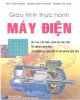
Giáo trình Thực hành máy điện: Phần 1 - Bùi Văn Hồng, Đặng Văn Thành, Phạm Thị Nga
 107 p |
107 p |  696
|
696
|  268
268
-

GIÁO TRÌNH THỰC HÀNH MẠCH ĐIỆN TỬ 1
 87 p |
87 p |  460
|
460
|  153
153
-

Giáo trình Thực hành điện cơ bản: Phần 2 - TS. Bùi Văn Hồng
 112 p |
112 p |  38
|
38
|  23
23
-

Giáo trình Thực hành thiết kế cơ khí và mỹ thuật công nghiệp với Solidworks: Phần 1
 178 p |
178 p |  20
|
20
|  17
17
-

Giáo trình Thực hành thiết kế logic số: Bài 2
 7 p |
7 p |  150
|
150
|  12
12
-

Giáo trình Thực hành lái xe cơ bản: Phần 2
 131 p |
131 p |  17
|
17
|  11
11
-

Giáo trình Thực hành tiện 2 (Nghề: Công nghệ kỹ thuật cơ khí) - Trường Cao đẳng Hàng hải II
 81 p |
81 p |  22
|
22
|  6
6
-

Giáo trình Thực hành phay 2 (Nghề: Công nghệ kỹ thuật cơ khí) - Trường Cao đẳng Hàng hải II
 82 p |
82 p |  14
|
14
|  6
6
-

Giáo trình Thực tập tốt nghiệp (Nghề: Điện tử dân dụng - Trình độ: Trung cấp) - Trường Cao đẳng nghề Cần Thơ
 54 p |
54 p |  15
|
15
|  6
6
-

Giáo trình Thực hành hàn cơ bản (Nghề: Công nghệ ô tô) - Trường TCN Kỹ thuật công nghệ Hùng Vương
 56 p |
56 p |  40
|
40
|  4
4
-

Giáo trình Thực hành Nguội – Hàn cơ bản (Nghề: Công nghệ ô tô - Trình độ: Cao đẳng) - Trường CĐ Cơ điện-Xây dựng và Nông lâm Trung bộ
 69 p |
69 p |  13
|
13
|  4
4
-

Giáo trình Thực hành Cad trong thiết kế cơ khí - Mô phỏng 3D và tính toán hệ cơ cơ điện tử với visual nastran: Phần 1
 195 p |
195 p |  12
|
12
|  3
3
-

Giáo trình Thực tập điện tử: Phần 2
 94 p |
94 p |  7
|
7
|  3
3
-

Giáo trình Thực tập điện tử: Phần 1
 94 p |
94 p |  10
|
10
|  3
3
-

Giáo trình Thực tập hàn (Nghề: Công nghệ ô tô - Trình độ: Cao đẳng nghề) – CĐN Kỹ thuật Công nghệ (2021)
 44 p |
44 p |  11
|
11
|  3
3
-

Giáo trình Thực hành hình phát triển (Nghề: Hàn - Trung cấp) - Trường CĐ nghề Việt Nam - Hàn Quốc thành phố Hà Nội
 73 p |
73 p |  17
|
17
|  3
3
-

Giáo trình Thực hành Cad trong thiết kế cơ khí - Mô phỏng 3D và tính toán hệ cơ cơ điện tử với visual nastran: Phần 2
 254 p |
254 p |  12
|
12
|  3
3
Chịu trách nhiệm nội dung:
Nguyễn Công Hà - Giám đốc Công ty TNHH TÀI LIỆU TRỰC TUYẾN VI NA
LIÊN HỆ
Địa chỉ: P402, 54A Nơ Trang Long, Phường 14, Q.Bình Thạnh, TP.HCM
Hotline: 093 303 0098
Email: support@tailieu.vn










